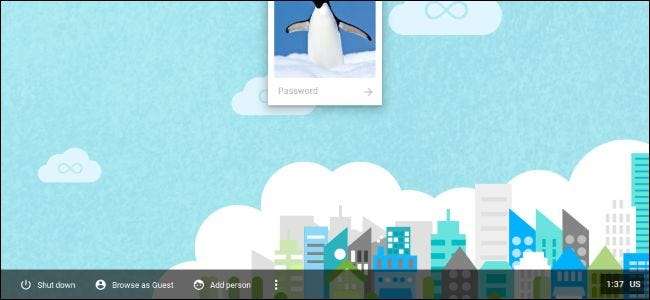
Möchten Sie einen alten Computer in ein Chromebook verwandeln? Google bietet keine offiziellen Builds von Chrome OS für etwas anderes als offizielle Chromebooks an. Es gibt jedoch verschiedene Möglichkeiten, die Open-Source-Chromium OS-Software oder ein ähnliches Betriebssystem zu installieren.
Diese sind alle einfach zu spielen, sodass Sie sie vollständig von einem USB-Laufwerk ausführen können, um sie auszuprobieren. Die Installation auf Ihrem Computer ist optional.
Sollten Sie das wirklich tun?
VERBUNDEN: Die besten Chromebooks, die Sie kaufen können, Ausgabe 2017
Die Chrome OS-Software ist dafür gemacht Chromebooks . Chromebooks sind so konzipiert, dass sie einfach und leicht sind und Updates direkt von Google erhalten. Bei Chromebooks geht es nicht nur um Chrome OS, sondern um das Gesamtpaket eines Computers mit einem einfachen Betriebssystem. Es ist auch möglich, dass nicht die gesamte Hardware Ihres Computers mit den folgenden Betriebssystemen einwandfrei funktioniert Chromebook-Hardware wird definitiv perfekt mit Chrome OS funktionieren.
Möglicherweise möchten Sie jedoch ein browserorientiertes Betriebssystem auf einer alten PC-Hardware erhalten, die Sie verwendet haben - möglicherweise wurde es früher ausgeführt Windows XP und Sie möchten lieber eine sicherere Umgebung haben. Hier sind einige Möglichkeiten, wie Sie dies tun können.
Chromium OS (oder Neverware CloudReady)
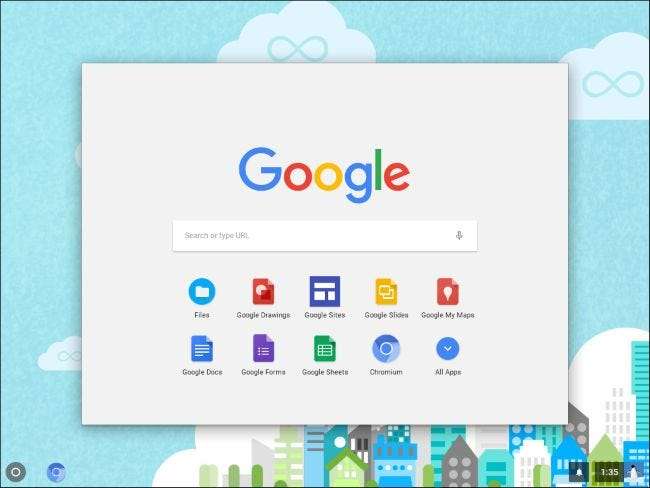
Das Chrome OS von Google basiert auf einem Open-Source-Projekt mit dem Namen Chromium OS . Google bietet keine Builds von Chromium OS an, die Sie selbst installieren können. Neverware ist jedoch ein Unternehmen, das diesen Open-Source-Code verwendet und Neverware CloudReady erstellt. CloudReady ist im Grunde nur Chromium OS mit einigen zusätzlichen Verwaltungsfunktionen und allgemeiner Hardwareunterstützung. Neverware verkauft es direkt an Schulen und Unternehmen, die Chrome OS auf ihren vorhandenen PCs ausführen möchten.
Neverware bietet auch eine kostenlose Version von CloudReady für Privatanwender . Es ist im Grunde nur Chromium OS, das so modifiziert wurde, dass es auf vorhandenen PCs funktioniert. Da es auf Chromium OS basiert, erhalten Sie nicht einige zusätzliche Funktionen, die Google Chrome OS hinzufügt, wie z die Fähigkeit, Android-Apps auszuführen . Bestimmte Multimedia- und DRM-Funktionen funktionieren auf einigen Websites möglicherweise auch nicht.
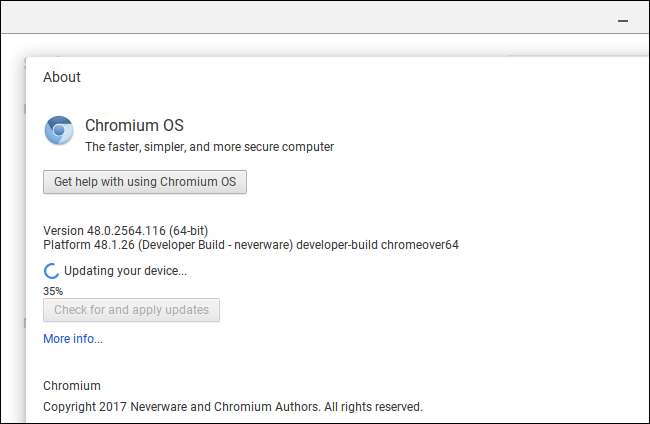
Dies ist zwar nicht die offizielle Version von Chrome OS von Google, sie ist jedoch besser und wird besser unterstützt als frühere Lösungen, die von Enthusiasten entwickelt wurden. Es wird sogar automatisch auf die neuesten Builds von CloudReady aktualisiert, die von Neverware angeboten werden, obwohl diese tendenziell hinter den neuesten Versionen von Chrome OS zurückbleiben, da Neverware sie anpassen muss.
Neverware führt eine Liste von offiziell unterstützte Geräte die für die Ausführung mit CloudReady zertifiziert wurden. Es spielt keine Rolle, ob Ihr Computer nicht in dieser Liste aufgeführt ist - es besteht eine gute Chance, dass er auch einwandfrei funktioniert. Es gibt jedoch keine Garantie dafür, dass alles einwandfrei funktioniert, wie dies bei einem für Chrome OS entwickelten Chromebook der Fall ist.
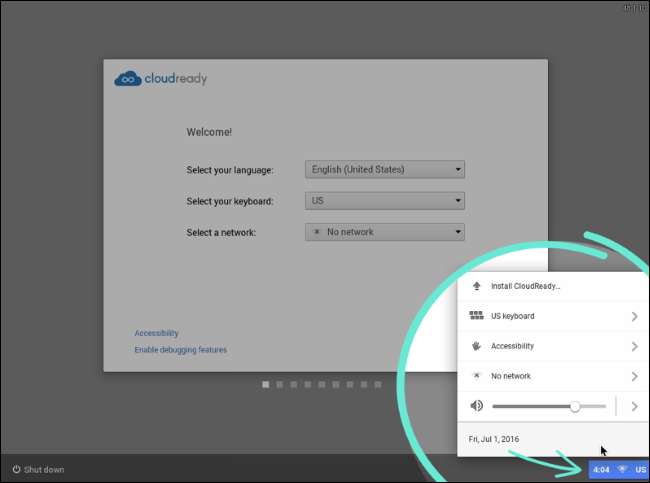
VERBUNDEN: So installieren Sie Chrome OS von einem USB-Laufwerk und führen es auf einem beliebigen PC aus
Sie möchten Neverware CloudReady wahrscheinlich ausprobieren, bevor Sie es auf einem Computer installieren. Sie benötigen lediglich ein 8-GB- oder 16-GB-USB-Laufwerk und einen vorhandenen Computer mit installiertem Google Chrome. Folgen Unser Leitfaden zum Erstellen eines CloudReady-USB-Laufwerks und zum Booten in einer Live-Umgebung .
Probieren Sie Neverware aus und wenn es Ihnen gefällt und es auf Ihrem Computer gut funktioniert, können Sie es auf Ihrem Computer installieren, indem Sie es starten, auf das Fach in der unteren rechten Ecke des Bildschirms klicken und "CloudReady installieren" auswählen. Wenden Sie sich an den Beamten Installationsanleitung für Neverware CloudReady für mehr Details.
Alternativ: Probieren Sie einen Lightweight Linux Desktop aus
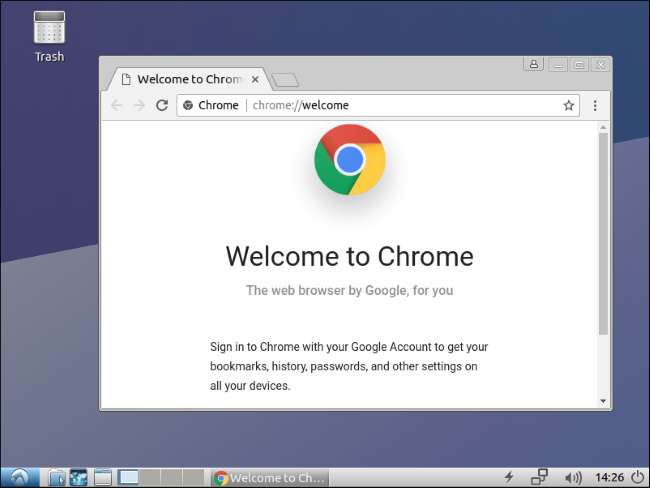
Google unterstützt Chrome offiziell unter Linux. Jede leichtgewichtige Linux-Distribution kann gut funktionieren und bietet einen minimalen Desktop, auf dem Sie Chrome ausführen können - oder einen anderen Browser wie Firefox. Anstatt zu versuchen, die Open Source-Version von Chrome OS oder eine Linux-Distribution zu installieren, die wie Chrome OS aussieht, können Sie einfach eine Linux-Distribution mit einer leichtgewichtigen Desktop-Umgebung - oder wirklich jeder Desktop-Umgebung - installieren und Chrome dafür verwenden.
VERBUNDEN: Die besten Linux-Distributionen für Anfänger
Beispielsweise, Lubuntu ist eine großartige Option, wenn Sie nach einem leichten Linux-Desktop suchen, der auf einem älteren Computer gut funktioniert. Jeder Desktop funktioniert jedoch. Konsultieren Sie unseren Leitfaden zu die besten Linux-Distributionen für Anfänger um eine zu wählen, die für Sie funktioniert.
Linux-Distributionen sind eine gute Wahl, wenn Sie nur nach einer einfachen Desktop-Umgebung suchen, in der Sie surfen können. Sie sind auch eine großartige Möglichkeit, alte Computer mit Windows XP oder Windows Vista zu aktualisieren und ihnen ein modernes Betriebssystem mit Sicherheitsupdates und einem aktuellen Browser kostenlos zur Verfügung zu stellen. Sie können Netflix jetzt sogar in Chrome unter Linux ansehen. Es sind keine schmutzigen Hacks erforderlich - es funktioniert einfach.
Sobald Sie sich für eine Linux-Distribution entschieden haben, können Sie diese ganz einfach ausprobieren wie Neverware CloudReady. Erstellen Sie ein bootfähiges USB-Laufwerk für Ihre Linux-Distribution, Booten Sie von diesem USB-Laufwerk und Sie können die Linux-Umgebung ausprobieren, ohne die Software Ihres Computers zu manipulieren. Wenn Sie sich entscheiden, es auf Ihrem Computer zu installieren, können Sie dies direkt in der Live-Umgebung tun.
Beachten Sie, dass Sie möglicherweise müssen Deaktivieren Sie den sicheren Start um einige Linux-Distributionen auf modernen PCs zu booten.
VERBUNDEN: So erstellen Sie auf einfache Weise ein bootfähiges Linux-USB-Flash-Laufwerk
Natürlich kann kein alter Computer in ein Chromebook verwandelt werden. Sie erhalten keine Chrome OS-Updates direkt von Google und können nicht so schnell gestartet werden. Wenn Sie einen Laptop verwenden, bietet dieser Laptop nicht unbedingt die Akkulaufzeit eines Chromebooks. Dies sind jedoch die besten Möglichkeiten, um die Erfahrung zu approximieren, wenn Sie nach etwas Ähnlichem suchen.







